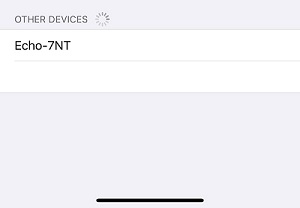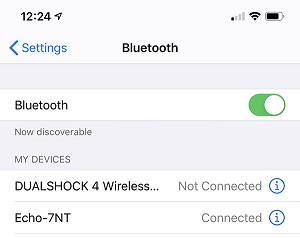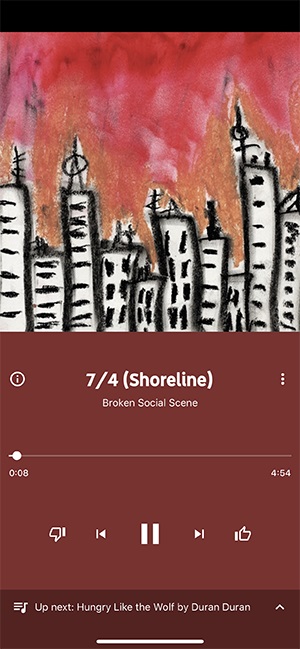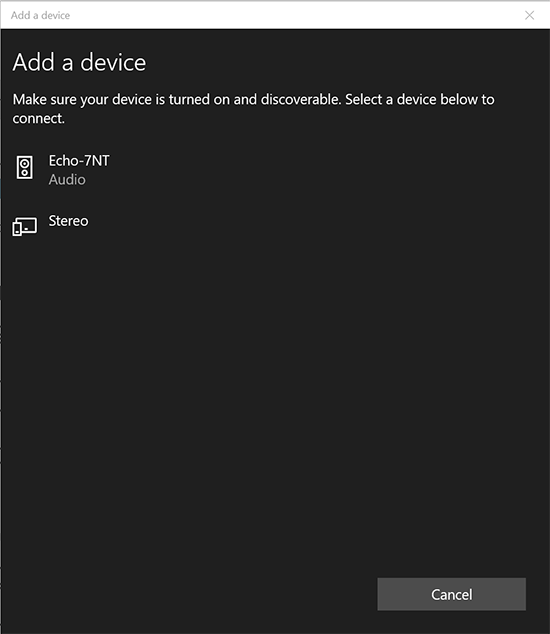Dispozitivele Amazon Echo pot face multe lucruri pentru a vă ușura viața. Dar, la sfârșitul zilei, capacitatea lor de a reda și de a reda muzică este cea care îi face dezirabili în multe gospodării. Dar, în timp ce dispozitivul oferă suport de redare pentru servicii muzicale precum Spotify, Apple Music și, bineînțeles, serviciul de abonament propriu al Amazon, Google și YouTube Music sunt lăsate deoparte.

Din fericire, nu vă limitați doar la utilizarea serviciilor acceptate cu Alexa și Echo, așa că dacă sunteți gata să redați Muzică YouTube în Echo, iată cum să o faceți.
Conectarea la muzică YouTube de pe telefon prin Bluetooth
Ar putea fi enervant, dar singura modalitate de a reda muzică prin YouTube Music pe Echo este să vă conectați prin Bluetooth. Dacă utilizați un dispozitiv Android sau un iPhone, pașii sunt similari.
- Pe dispozitiv, deschideți meniul de setări și selectați Bluetooth din lista de opțiuni.
- Selectați Asociere dispozitiv nou sau căutați meniul de asociere dacă este deja activ. Dacă nu vedeți automat Echo, spuneți „Dispozitiv pereche Alexa” pentru a începe să căutați dispozitive.
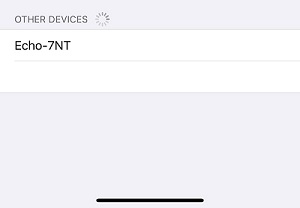
- Selectați dispozitivul dvs. Echo din lista de dispozitive. Ar trebui să scrie „Echo-XXX”, cu X-urile înlocuite cu cifre sau litere pentru a identifica dispozitivul.
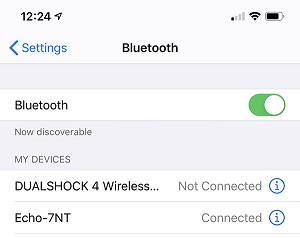
- După ce v-ați conectat, Echo va anunța că v-ați conectat cu succes la un dispozitiv.
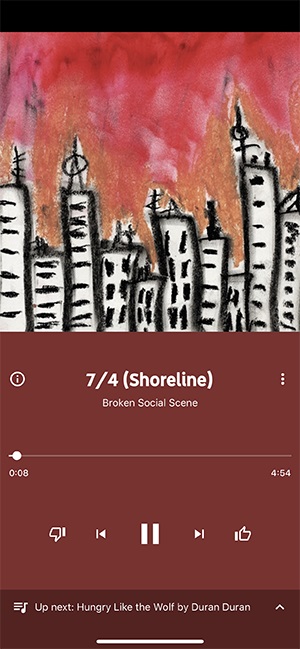
- Acum, pentru a reda YouTube Music, trebuie doar să deschideți aplicația de pe telefon și să selectați o melodie sau un mix pe care doriți să îl redați. Deși nu puteți solicita anumite melodii folosind vocea, puteți utiliza comenzi de bază, cum ar fi pauză, redare, următoare și anterioară pentru a controla redarea fără a fi nevoie să utilizați dispozitivul.
Pentru a vă deconecta de la dispozitiv, spuneți Alexa, deconectați-vă. După ce v-ați asociat dispozitivul pentru prima dată, vă puteți reconecta automat la telefon. Spune doar „Alexa, conectează-te la telefonul meu”.

Aveți probleme de conectare?
Dacă, din orice motiv, întâmpinați dificultăți pentru a asocia cele două dispozitive, există o altă metodă.
Din aplicația Alexa de pe telefon, atingeți pictograma „Dispozitive” din partea de jos.

Atingeți „Echo și Alexa”, apoi atingeți dispozitivul dvs. Echo.

Apoi, atingeți „Dispozitive Bluetooth”. Făcând această selecție, putem căuta dispozitive compatibile cu Bluetooth și le putem asocia direct la Echo.

Folosind această metodă, conectăm un anumit dispozitiv Echo la telefonul nostru. Dacă aveți mai multe dispozitive Echo și doriți să le configurați pe toate, va trebui să parcurgeți același proces pentru fiecare dispozitiv.
Conectarea la Muzică YouTube de pe computer
De asemenea, vă puteți conecta la Echo folosind computerul Windows sau Mac.
- Asigurați-vă că ambele dispozitive sunt compatibile cu Bluetooth.
- Accesați meniul Setări pe Windows sau meniul Preferințe pe Mac.
- Căutați opțiunea Bluetooth.
- Asigurați-vă că este setat la Activat.
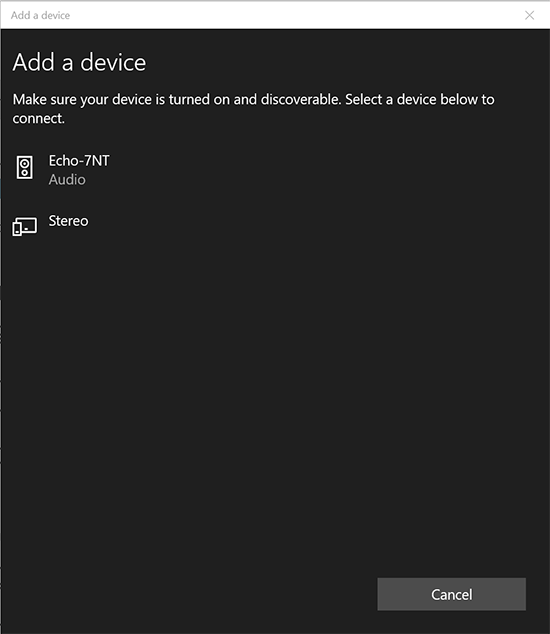
- Ia-ți telefonul și dă-i lui Alexa următoarea comandă.
- Spune – Conectați-vă la un nou dispozitiv Bluetooth.
- Activați conexiunea Echo pe dispozitiv când vi se solicită.
După ce v-ați conectat, încărcați playerul web pentru YouTube Music și începeți să ascultați melodiile preferate.
La fel ca și în cazul unui telefon, puteți utiliza comenzi de bază, cum ar fi pauză, redare, următor și anterioară, pentru a controla redarea când sunteți departe de computer.
Cum să transmiteți în flux din alte surse
Deci, după ce ați explicat cum să transmiteți în flux muzică de pe YouTube pe dispozitivul dvs. Alexa, este posibil să vă întrebați ce alte servicii puteți transmite în flux. Dacă aveți Apple Music, Spotify, Pandora sau chiar iHeartRadio, puteți conecta alegerea dvs. la dispozitivul dvs. Echo.
Utilizarea unuia dintre aceste servicii încorporate înseamnă că poți spune comenzi precum „Alexa, redă lista de redare a petrecerii mele” și ea va răspunde cu melodiile tale. Dacă doriți muzică gratuită, atât Spotify, cât și Pandora vă oferă opțiunea. Dar, dacă folosești Amazon Prime, te vei bucura de tot ce oferă Prime Music.
Pentru a configura acest lucru, tot ce trebuie să faceți este să atingeți pictograma „Mai multe” din colțul din stânga jos al aplicației Alexa și să atingeți „Setări”.
Acum, puteți atinge „Muzică și podcasturi” sub titlul „Preferințe Alexa”. Faceți clic pe „Link New Service” și urmați instrucțiunile.

Spre deosebire de YouTube, aceste servicii sunt puțin mai compatibile cu Echo și oferă o funcționalitate mai bogată în funcții.
întrebări frecvente
Mai avem câteva răspunsuri la întrebările tale despre YouTube și Alexa aici.
Cum pot juca YouTube când ecranul meu este blocat?
Acest lucru poate fi dificil în funcție de sistemul de operare. Puteți fie să accesați setările de pe telefon și să dezactivați „Screen Time-Out”, fie puteți descărca o aplicație terță parte care acceptă muzica YouTube.
De asemenea, puteți utiliza aplicația de browser Chrome sau Mozilla de pe telefon pentru a utiliza site-ul YouTube pentru desktop, care va reda muzică YouTube în timp ce ecranul este blocat.
Pot să ascult muzică YouTube pe Echo Show?
Da, dar dacă aveți o versiune mai veche, va trebui actualizată. Folosind browserul Silk sau Mozilla, vizitați site-ul YouTube și redați conținutul dvs. Echo Show nu are o aplicație YouTube desemnată, dar puteți folosi un browser web.
Deschideți browserul web dorit și accesați site-ul YouTube. Apoi, puteți transmite în flux conținutul care vă interesează.
Gânduri finale
Deși procesul poate părea lung, merită dacă nu doriți să treceți de la YouTube Music la altceva. Calitatea streaming-ului este bună și veți putea folosi comenzile de bază de redare ale Alexa. Acestea fiind spuse, dacă doriți control deplin asupra muzicii dvs., ar putea dori să luați în considerare trecerea la un serviciu complet acceptat de Amazon și Echo, cum ar fi Apple Music sau Spotify.
Dacă sunteți abonat Amazon Prime, s-ar putea chiar să puteți reda în flux gratuit peste două milioane de melodii prin Amazon Prime Music, fără a fi nevoie să plătiți o taxă suplimentară. Dar pentru YouTube Music, cel mai bun mod de a asculta este prin Bluetooth de pe un singur dispozitiv.